[st-minihukidashi bgcolor=”#f3f3f3″ color=”#000000″ margin=”0 0 20px 0″]「ちょっとした時間を使って新しい知識を身につけたい…」[/st-minihukidashi]
[st-minihukidashi bgcolor=”#f3f3f3″ color=”#000000″ margin=”0 0 20px 0″]「読書は好きだけど最近は本屋さんに行くのがおっくう…」[/st-minihukidashi]
[st-minihukidashi bgcolor=”#f3f3f3″ color=”#000000″ margin=”0 0 20px 0″]「電子書籍を使ってみたいけど、買い方や読み方が分からない…」[/st-minihukidashi]

という方はぜひこの記事を見ていって下さい。
[st-cmemo webicon=”st-svg-file-text-o” iconcolor=”#FFC107″ bgcolor=”#FFFDE7″ color=”#000000″ iconsize=”200″]
Amazonの電子書籍であるKindle(キンドル)を活用すれば、専用の端末がなくても、パソコンやスマホ・タブレットで、好きな本をお得な値段で買ってすぐに読み始められます。
使い方が分からなくても大丈夫! この記事では「Kindleとはなにか?」といった初歩的なところから、基本となるパソコンやスマートフォン・タブレットでKindle本を読むためのアプリの使い方,Kindle本の買い方、
本をより便利に活用するための読み方など、「Kindleをより便利に、より快適に使うための全て」を画像付きで案内しています!

順に実践していけば誰でもKindleを十二分に活用して、楽しくて充実した読書生活を送れるようになりますよ。
【入門編】Kindleの基本的な使い方
【入門者向け】Kindleとはなにか?【Amazonの電子書籍サービスです】
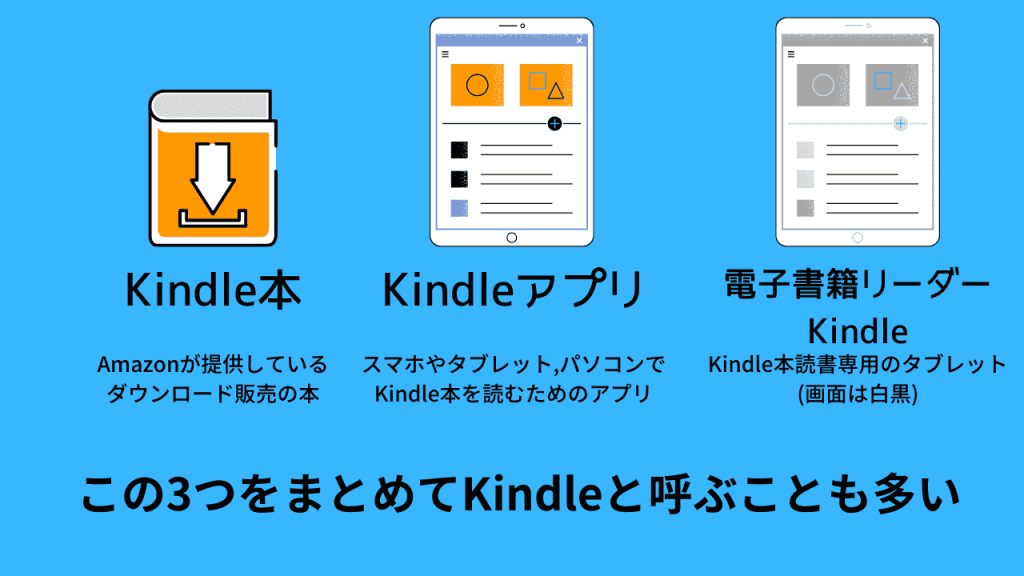
はじめにKindle(キンドル)とはなにか? という事について紹介いたしますと、ネット通販大手のAmazonが提供している電子書籍のサービスです。
細かく言うと…
という風に呼ばれているので若干ややこしいですが、ザックリ言うと「Amazonの電子書籍サービス」ですな。

とりあえず「KindleはAmazonの電子書籍のサービスで、アプリを使えば専用の端末を買わなくても読める」という点を覚えておけばOK!
【超初心者向け】各端末でのKindleアプリの使い方・Kindle本の買い方【これを覚えれば基本はOK】

[st-cmemo webicon=”st-svg-file-text-o” iconcolor=”#FFC107″ bgcolor=”#FFFDE7″ color=”#000000″ iconsize=”200″]・Kindleアプリの使い方
・Kindle本の買い方
・買ったKindle本の読み方[/st-cmemo]
上の段の「Kindleとはなにか?」でチョロッと触れましたが、アプリを使えばパソコンやスマホ・タブレットでKindle本を読むことができます。
Kindleアプリは無料で利用できるので、ぜひ導入して使ってみましょう。

それぞれの記事ではKindleアプリを導入する方法から、Kindle本の買い方,買ったKindle本の読み方までを案内しています。
↓パソコン版Kindleアプリの使い方はコチラ↓
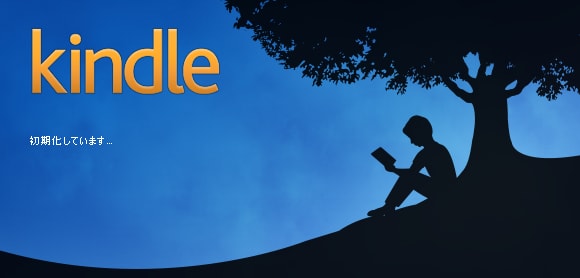
PCでもキンドル本を読める!「Kindle for PC」の使い方【超簡単】
↓スマホ・タブレット版のKindleアプリの使い方はコチラ↓

スマホやタブレットでもKindle本を読める! Kindleアプリ「Kindle電子書籍リーダー」の使い方
【地味に便利】無料お試し版やサンプル版のKindle本を本棚(ライブラリ)から削除する方法
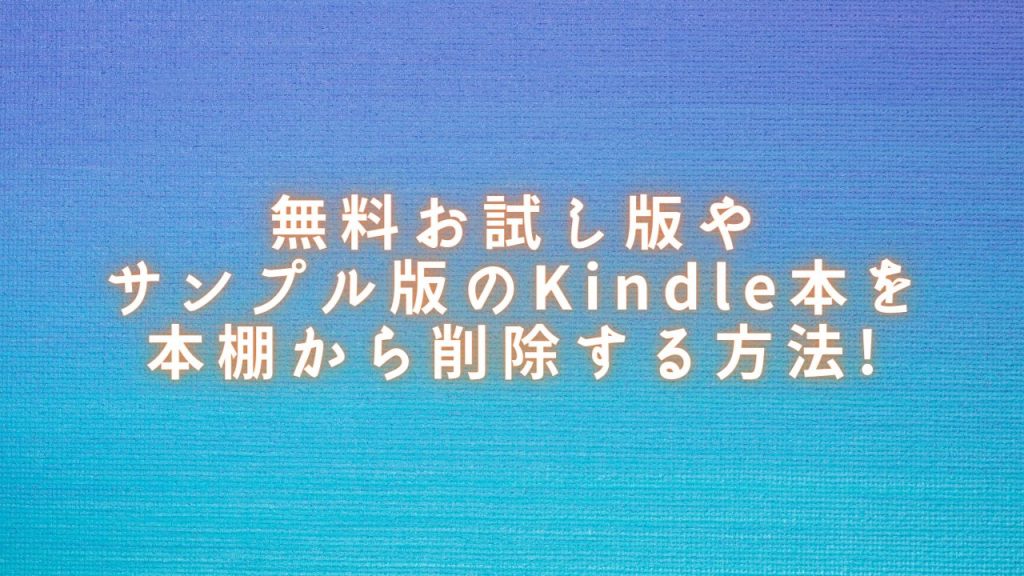
[st-cmemo webicon=”st-svg-file-text-o” iconcolor=”#FFC107″ bgcolor=”#FFFDE7″ color=”#000000″ iconsize=”200″]・Kindle本を本棚(ライブラリ)から削除する方法と手順[/st-cmemo]
Kindleアプリでは仕様上,Kindle本をアプリ側から消してもダウンロード前の状態に戻るだけで本棚に表示され続けてしまいます。
本棚からも削除する方法を知っておけば本棚を整理する際だいぶラクになるので、本をたくさん読む方はチェックしておくと良いでしょう。
↓Kindle本を本棚(ライブラリ)から削除する方法と手順はコチラ↓
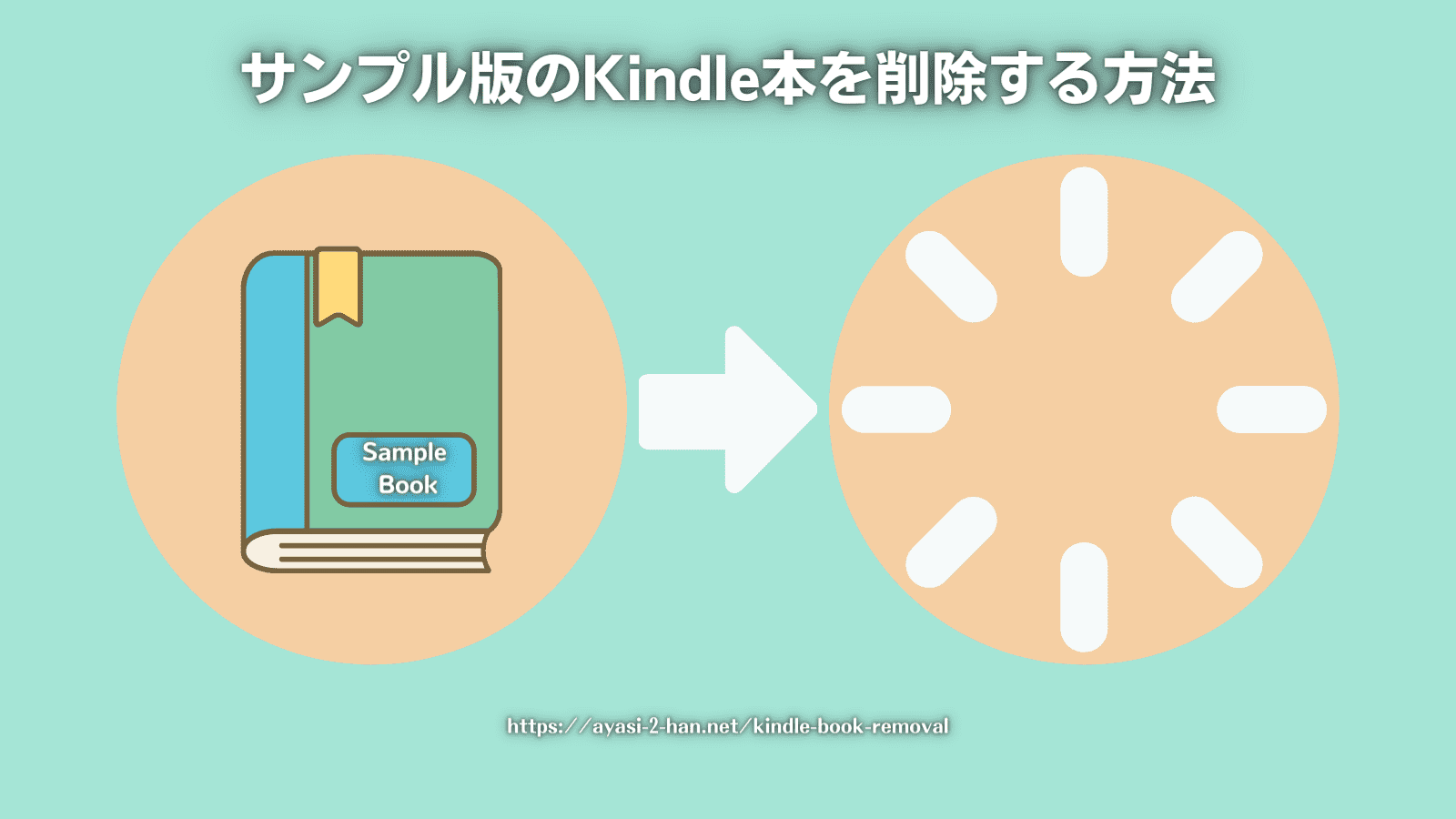
無料お試し版やサンプル版のKindle本を本棚(ライブラリ)から削除する方法!
【応用的な使い方】より便利に使うための応用的な使い方【応用編】

ココからは、より応用的な使い方を紹介していきます。
【無料!】Kindle本を音声読み上げで読む方法【Android/iOS両対応】

[st-cmemo webicon=”st-svg-file-text-o” iconcolor=”#FFC107″ bgcolor=”#FFFDE7″ color=”#000000″ iconsize=”200″]
・「Kindle本を音声読み上げで読む方法」
・「Alexaアプリの導入方法」
・「AlexaでKindle本を読む時の使い方」[/st-cmemo]
Kindle本の読み方を覚えたら、次はよりラクにより多くの知識や情報をインプットできる音声読み上げを利用してみましょう。

手や目を使わずとも本の知識や情報をザッと得ることができるので、より多くの本を読むことができます。
また、「最初は手軽な音声読み上げで読んで、気に入ったら「ラクに身に付く本の読み方」で読む」という形で読み進めると、
- 「聴覚を使ったインプット」
- 「視覚を使ったインプット・復習」
- 「視覚を使った復習・考えて書き出すアウトプット」
- 「視覚を使った復習・実践」
以上のプロセスを流れでできるので、【普通に本を読むのと大差ない労力で本の内容をシッカリ身につける】事ができますぞ。
↓【無料!】Kindle本を音声読み上げで読む方法【Android/iOS両対応】はコチラ↓

【無料!】Kindle本を音声読み上げで読む方法【Android/iOS両対応】
【無料!】PCでKindle本を音声読み上げで読む方法【Windows向け】

[st-cmemo webicon=”st-svg-file-text-o” iconcolor=”#FFC107″ bgcolor=”#FFFDE7″ color=”#000000″ iconsize=”200″]・「PCでKindle本を音声読み上げで読む方法」
・「PC版Alexaアプリの導入方法」
・「PC版のAlexaアプリでKindle本を読む時の使い方」[/st-cmemo]
また、Kindle本を音声読み上げで読む方法は、PCでも活用できます。
PCで利用する場合は、手順や利用できる機能などがビミョウに違うので、別の記事にまとめました。

Alexaアプリの仕様上、基本的にはスマホ版の方が扱いやすいので、上の段で紹介しているスマホ版のAlexaアプリを使った方法がオススメだったりします。
↓【無料!】PCでKindle本を音声読み上げで読む方法【Windows向け】はコチラ↓

【無料!】PCでKindle本を音声読み上げで読む方法【Windows向け】
【常時1,000冊近くが読み放題】Amazonプライムリーディングの使い方【追加料金無し】
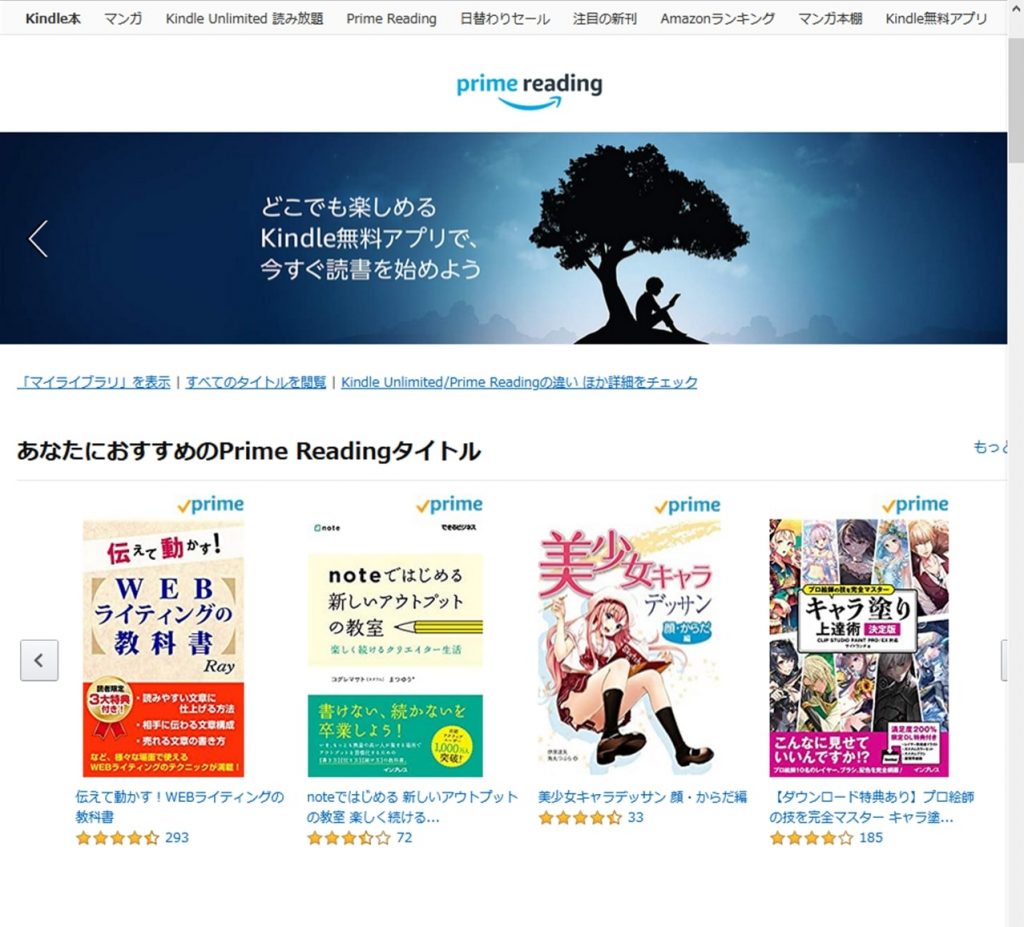
Amazon:Prime Reading
[st-cmemo webicon=”st-svg-file-text-o” iconcolor=”#FFC107″ bgcolor=”#FFFDE7″ color=”#000000″ iconsize=”200″]・Amazonプライムリーディングの使い方[/st-cmemo]
Amazonのプライム会員になっていると追加料金無しで対象のKindle本が読み放題になるPrime Reading(プライムリーディング)。

有効活用するとプライム会員代の元をカンタンに取れるほどお得なサービスなので、使い方を抑えておきましょう。
↓Amazonプライムリーディングの使い方はコチラ↓
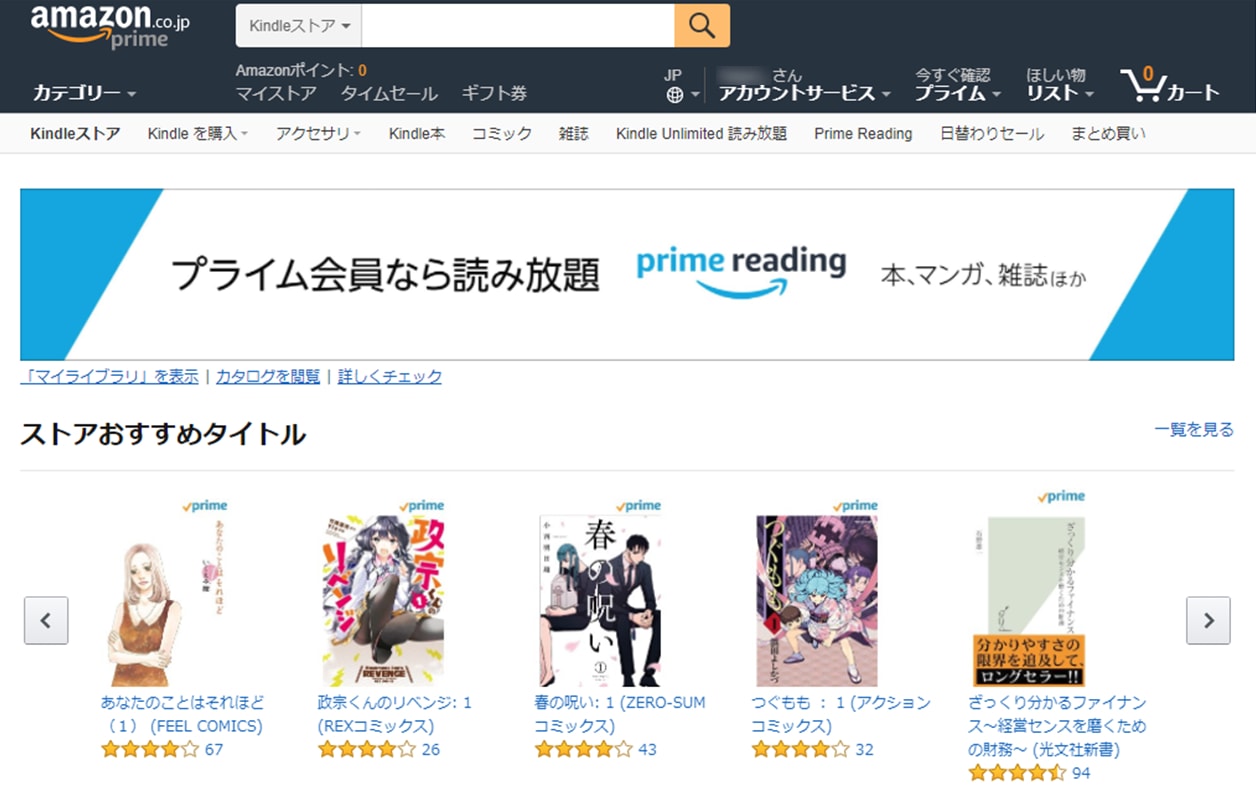
Prime Reading(プライムリーディング)の使い方
【超活用方法】読書をより楽しく充実させるための活用方法【超活用編】

ココからは、他のサービスやアプリと組み合わせたり、本の読み方を工夫することで、読書をより楽しく充実させるための活用方法について紹介していきます。
【保存版】カンタンに元が取れるプライムリーディングの活用方法【お得な使い方】

[st-cmemo webicon=”st-svg-file-text-o” iconcolor=”#FFC107″ bgcolor=”#FFFDE7″ color=”#000000″ iconsize=”200″]カンタンに元が取れるプライムリーディングのお得な使い方[/st-cmemo]
有効活用するとプライム会員代の元をカンタンに取れるプライムリーディング。
上の段では基本的な使い方を紹介しましたが、こちらの記事ではどんな風に使うとお得なのか、その具体的な活用方法を解説しています。
↓カンタンに元が取れるプライムリーディングのお得な使い方はコチラ↓

【保存版】プライムリーディングのおすすめの活用方法!【お得な使い方】

プライム会員の方は追加料金なしで結構色んな本が読めるので、是非活用してみてください。
【超初心者向け】ラクに身に付く本の読み方【Kindle】

[st-cmemo webicon=”st-svg-file-text-o” iconcolor=”#FFC107″ bgcolor=”#FFFDE7″ color=”#000000″ iconsize=”200″]・超初心者向けのラクに身に付く本の読み方[/st-cmemo]
音声読み上げで沢山の本を読めるようになったら、次は知識や情報をより深くラクに身につけられる本の読み方をチェックしていきましょう。

読んだ本の内容から「自分にとって役立つところ」を即引き出せるようになるので、メチャクチャ快適ですよ。
↓【超初心者向け】ラクに身に付く本の読み方はコチラ↓
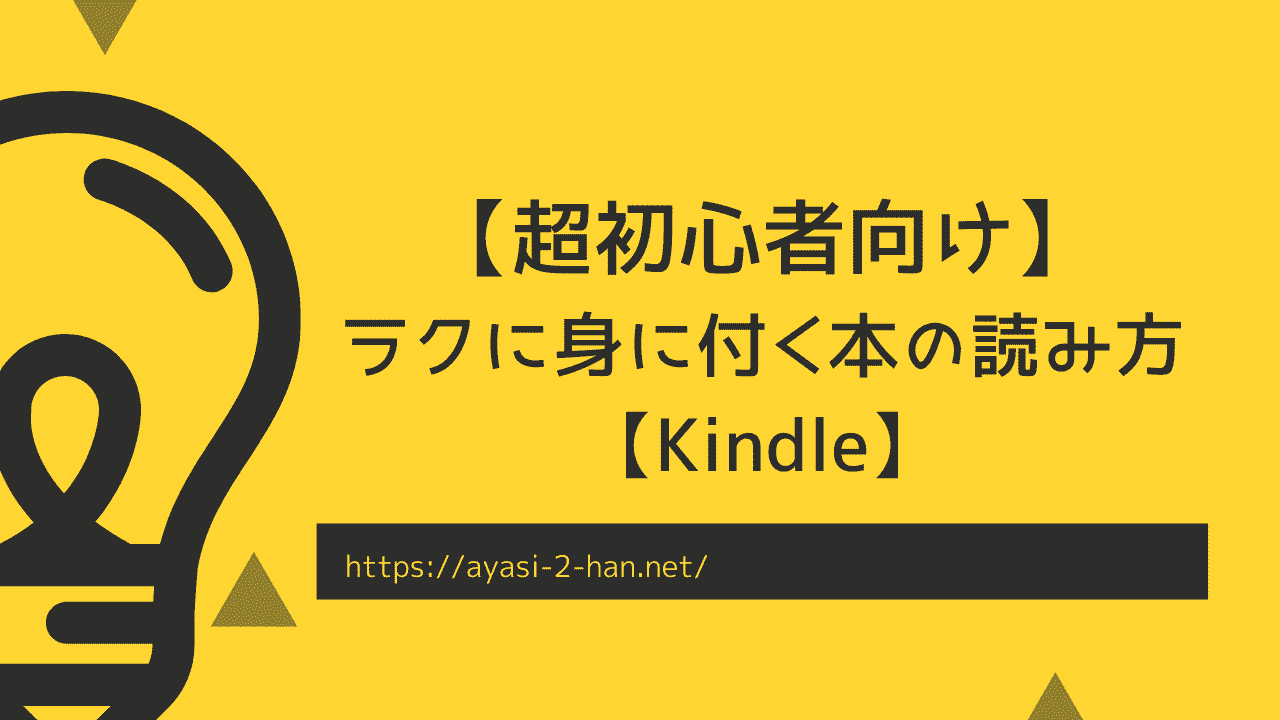
【超初心者向け】ラクに身に付く本の読み方【Kindle】
【入門から活用まで】Kindle超活用法【全まとめ】最後に…

この記事では【入門から活用まで】Kindle超活用法【全まとめ】と題して、「Kindleをより便利に、より快適に使うための全て」を画像付きで案内してきました。
順に進めてきた方はもう既にKindleを十二分に活用して、楽しく充実した読書生活を送れるようになっている事でしょう。
特に「【超初心者向け】ラクに身に付く本の読み方」を実践すると、読書がただの趣味ではなく、
「効率よく自分にとって役立つ知識や情報を身につけられる手段」として活かせるようになるので、積極的に役立てて貰えれば嬉しいです。

長い記事になりましたが、ここまでお付き合いいただき、本当にありがとうございました…!
【おまけ】更に上を目指す方へ…【既に読書が趣味の方は要チェック】
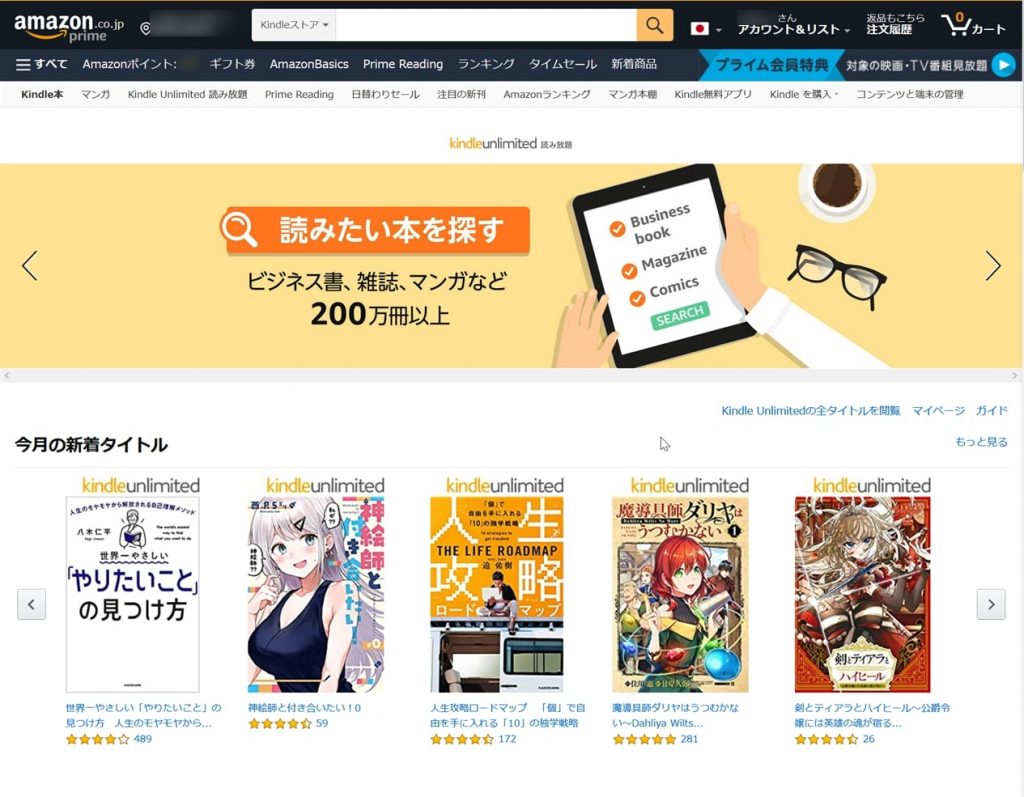
Amazon:Kindle Unlimited
私のように「なんだかんだで月に2,000円~5,000円分くらい本を買って読んでるよ」という風に読書が趣味の方は、その内の980円を使ってKindle Unlimitedに入るのがオススメですよ。
Kindle Unlimitedは月額980円で12万冊以上の和書と120万冊以上の洋書が読み放題になるサービスで、この手の読み放題サービスの中では対象となっている本の種類が圧倒的に多く、ベストセラー的な本から発売されたばかりの本まで取り揃えられています。
先に紹介した「【超初心者向け】ラクに身に付く本の読み方」と組み合わせると、メチャクチャ効率よく自分にとって役立つ知識や情報を身につけることができます。

月額料金も980円と文庫本2~3冊くらいの値段で利用できるので、私みたいに「なんだかんだで月に2,000円~5,000円分くらい本を買って読んでるよ」という方にはかなりオススメ。

また、初めての方は、「30日間の無料体験」を利用できるので、上に載せた「Kindle Unlimited」のテキストリンクか、下にある緑色の「Kindle Unlimitedについて詳しく見てみる」をボタンを押してチェックしてみる事をオススメしますぞ。
[st-mcbutton url=”https://www.amazon.co.jp/kindle-dbs/hz/signup?tag=pcsyuhenkik08-22″ title=”Kindle Unlimitedについて詳しく見てみる” rel=”” webicon=”” target=”” color=”#fff” bgcolor=”#43A047″ bgcolor_top=”#66BB6A” bordercolor=”#81C784″ borderwidth=”1″ borderradius=”5″ fontweight=”bold” fontsize=”120″ width=”90″ fontawesome_after=”st-svg-chevron-right” shadow=”#388E3C” ref=”on” mcbox_bg=”#fafafa” mcbox_color=”” mcbox_title=””]※Amazon公式のページに飛びます[/st-mcbutton]

「調べたいことや詳しくなりたいこと、身につけたいことを、お金を気にする事なく好きなだけ知ることが出来る環境」をぜひ体験してほしいですな。
【おまけ】実は読んだ本の感想を書いたりしています…

(実は【読んだ本の感想・レビュー】というタグで、読んだ本の感想を書いていたりします。
興味のある方はヒマな時にでも見て貰えると、嬉しいです。)

以上でこの記事はおしまいです。 この記事が役に立ったり、参考になったりした場合は、ブログやTwitter・Facebookなどで興味がありそうな方にこの記事を紹介してくださると、とても嬉しいです。ぜひよろしくお願いいたします。

